خطوات وطريقة عمل الروت التي سنسردها عليك بالأسفل مخصصة فقط لهواتف جالكسي S10 ذات معالج Exynos. عمل الروت سيقوم بتغيير عداد KNOX وكذلك خسارة ضمان الهاتف نهائيًا. تغيير عداد KNOX يعني أيضًا أنك تتخلى عن بعض الخواص الحصرية لأجهزة سامسونج مثل Samsung Pay والمجلد الآمن وذلك بالإضافة إلى عدم المقدمة على إستخدام بعض التطبيقات البنكية. هناك طريقة لإخفاء الروت والإلتفاف لتشغيل تلك التطبيقات، ولكننا بالطبع لن نناقشها هنا.
بمجرد بدء تنفيذ خطوات الروت، هذه التأثيرات ستكون نهائية وبلا طريقة معروفة لاسترجاعها مرة أخرى حتى في حالة إعادة تثبيت الروم الرسمي أو محاولة إزالة أو حذف الروت. وإضافةً إلى ما سبق، مع الروت لن تستطيع تلقّي تحديثات النظام الرسمية OTA. في خطوات الروت بالأسفل ستضطر إلى عمل فورمات كامل لذاكرة الهاتف الداخلية، لذلك تأكد أن يكون لديك نسخة إحتياطية من كافة المحتويات الهامة قبل البدء.
لا تقم بتجربة هذه الخطوات أبدًا على هواتف جالكسي S10 ذات معالجات Snapdragon إلا في حالة أنك تريد إتلاف هاتفك لسببٍ ما. عملية الروت لأجهزة الاندرويد دائمًا ما تكون قائمة على قدر كبير من المجازفة، حتى في حالة أنك قمت باتباع كافة التعليمات بشكل صحيح. لا يوجد أحد يستطيع ضمان أنك ستقوم بتنفيذ جميع الخطوات بشكل صحيح، أو أن نتائج هذه الخطوات ستكون دائمًا كما تتوقع. لذلك، يجب أن تفهم قدر المجازفة المتمثلة في خطوات درس اليوم. وبالتالي، محمدوفيتش أو أي من مطوري تلك الأدوات لن يتحملوا مسئولية أي أضرار تصيب الهاتف. يجب أن تفهم أنك تفعل ذلك على مسئوليتك بالكامل.
# تثبيت Magisk سيتسبب في تغيير عداد KNOX.
# تثبيت Magisk للمرة الأولى سيتطلب عمل فورمات كامل، لذلك قم بعمل نسخ ملفاتك إحتياطيًا أولًا.
# ستحتاج إلى فتح البوتلودر أولًا قبل تنفيذ أي خطوات.
# ستحتاج إلى تثبيت Magisk بداخل قسم الريكفري بالذاكرة، وهي عملية مختلفة تمامًا عن طرق الروت المعتادة.
يجب أن تعرف أيضًا أنه بمجرد فتحك للبوتلودر الخاص بهاتف جالكسي S10، سيكون هناك تحذير أن الهاتف ذات بوتلودر مفتوح في كل مرة تقوم بإعادة التشغيل مثل الصورة التالية.
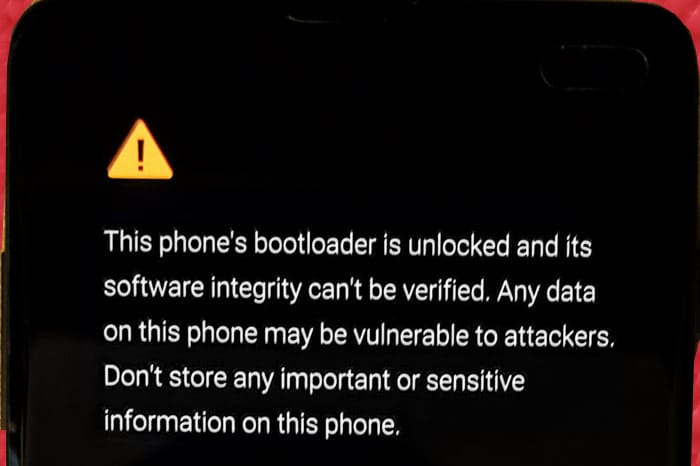
المتطلبات الضرورية لعمل روت Galaxy S10, S10+, S10e
- عمل الروت لأجهزة جالكسي S10 سيكون ذو ثلاثة خطوات رئيسية وستطلب إستخدام الأودين، وبالتالي لابد من وجود حاسوب بنظام ويندوز.
- يجب أن تقوم أيضًا بفتح البوتلودر.
- ستحتاج أيضًا إلى تفعيل خيارات USB Debugging وكذلك OEM Unlock عبر خيارات المبرمج:
- توجه إلى إعدادات الهاتف > عن الهاتف > معلومات النظام
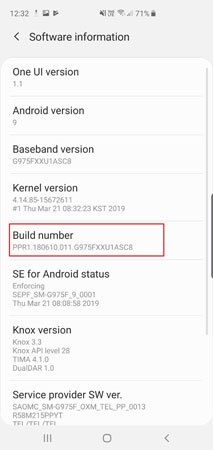
- توجه إلى خانة رقم إصدار النظام، وقم بالضغط عليه 7 مرات متتالية حتى ترى عبارة “أنت الآن مبرمج!”
- الآن بالعودة إلى إعدادات الهاتف، ستجد خيار جديد بإسم “خيارات المبرمج”
- قم بالدخول إليه، ثم قم بتفعيل خيارات تصحيح USB وكذلك OEM Unlock.
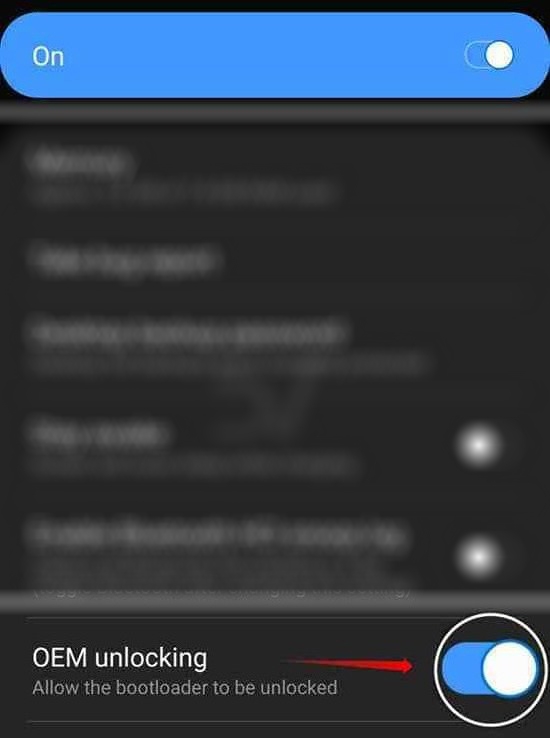
- تعريف USB لهاتف Galaxy S10.
- كارت ذاكرة SD خارجي.
- قم بشحن الهاتف لنسبة 60% على الأقل قبل البدء في أي خطوات.
ملحوظة هامة: بما أن الأشياء مختلفة إلى حدٍ ما مع أجهزة Galaxy S10، إتباع خطوات فتح البوتلودر لن تقوم بفتح فعليًا. لذلك، بعد أن تقوم بفتح البوتلودر أو تفعيل خيار OEM Unlock في المرة الأولى، قم بتشغيل الهاتف وتسجيل الدخول مرة أخرى. تأكد أيضًا أن تقوم بتوصيل الهاتف إلى الإنترنت أثناء عملية تسجيل الدخول. وبعد الإنتهاء، توجّه إلى قائمة خيارات المبرمج وتأكد أن خيار OEM Unlock قد أصبح غير نشِط.
تحميل الملفات الضرورية
- تطبيق Magisk-v19 إصدار Canary (تجريبي)
- برنامج Odin v3.13.1
حقن ملف AP.tar من الروم الرسمي
- أولًا، قم بتحميل الروم الرسمي لهاتف Galaxy S10 مستخدمًا أداة Samfirm.
- بعد تحميل الروم، قم باستخراج محتوياته، ثم قم بنقل ملف AP_[device_model_sw_ver].tar.md5. إلى ذاكرة الهاتف.
- قم بتحميل وتثبيت ملف Magisk-Manager.APK. تذكر كذلك أنه إصدار Canary أو تجريبي، لذلك على الأرجح أنه غير مستقر وانك ستواجه بعض الأخطاء.
- قم بتوصيل الهاتف إلى شبكة إنترنت Wi-Fi.
- في تطبيق ماجيسك، من الإعدادات أو Settings إذهب إلى خيار Patched Boot Output Format وقم باختيار.img.tar.
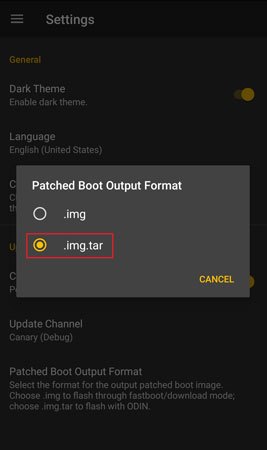
- بمجرد تثبيت التطبيق، توجّه إلى زر Install ثم Install مرة أخرى، وأخيرًا Select and Patch a File.
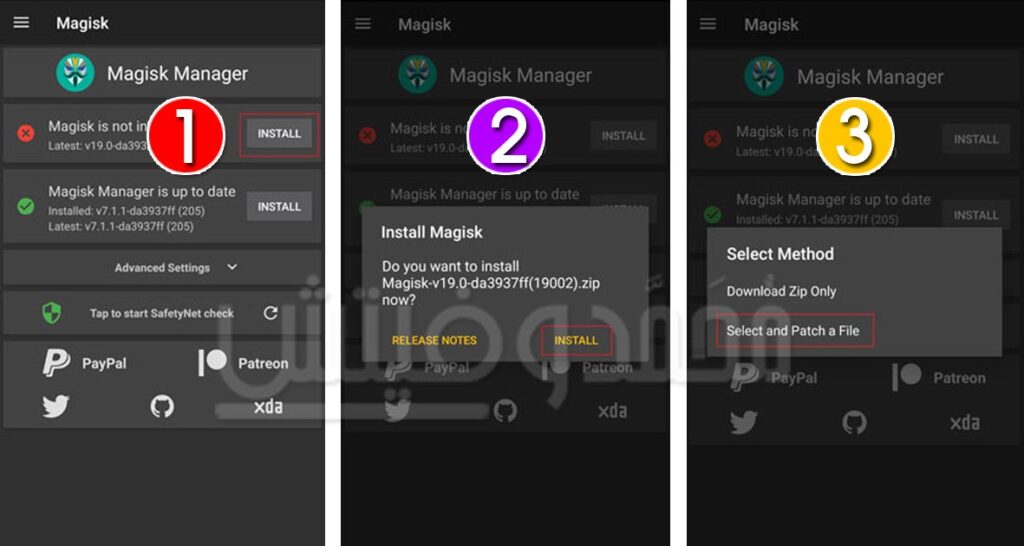
- الآن تصفح ملفات الذاكرة وصولًا إلى ملف AP.tar.md5 وقم باختياره. سيقوم ماجيسك الآن بحقن ملف النظام الرسمي، والملف المعدّل سيتم حفظه بداخل مجلد Downloads على ذاكرة الهاتف بإسم Magisk_Pathced.tar.
- الآن توجّه إلى ملف ماجيسك المعدل وقم بنسخه إلى الكمبيوتر.
خطوات عمل روت لهاتف جالكسي S10, S10+, S10e
- الآن بما أنك لديك ملف boot معدل من نظام سامسونج S10، ستحتاج إلى إعادة تشغيل الهاتف إلى وضعية Download Mode. أنظر إلى الخطوات التالية:
- قم بإغلاق الهاتف تمامًا
- قم بالضغط على أزرار Volume Down + Bixby + Power معًا بنفس الوقت لعِدة ثواني
- بمجرد رؤيتك لتحذير على الشاشة، أترك جميع الأزرار ثم اضغط على زر Volume Up
- من الروابط المرفقة بالأعلى قم بتحميل أحدث إصدار من برنامج Odin وقم باستخراج محتوياته على الكمبيوتر.
- الآن قم بتوصيل الهاتف إلى الحاسوب بواسطة كابل USB. في الاودين ستلاحظ ظهور كلمة Added!! كما أن خانةID:COM سيتغير لونها إلى الأزرق مما يعني أن الاودين قد تعرف على الهاتف بوضع الداونلود. وفيما عدا ذلك، تأكد من تثبيت تعريفات USB الخاصة بالهاتف بشكل صحيح.
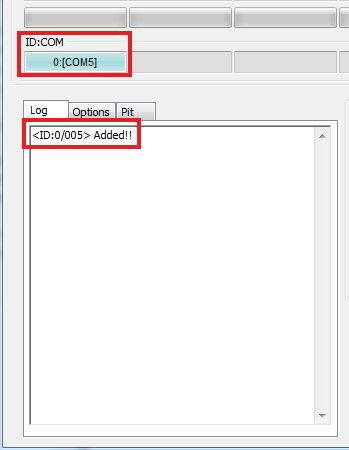
- في الاودين تحت قائمة Options، تأكد أن الخيار الوحيد المفعّل هو Reset Time وألا يوجد أي خيارات أخرى مفعلة. (تذكر أن تقوم بإلغاء تفعيل خيار Auto Reboot)
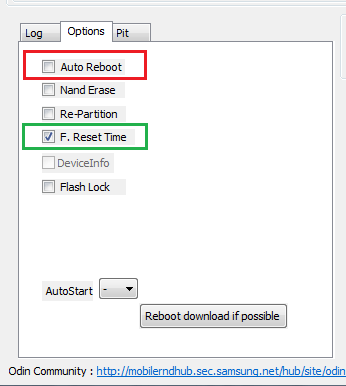
- الآن قم بالضغط على زر AP وقم باختيار ملف ماجيسك المعدل (Magisk_Pathced.tar) من الخطوات السابقة.
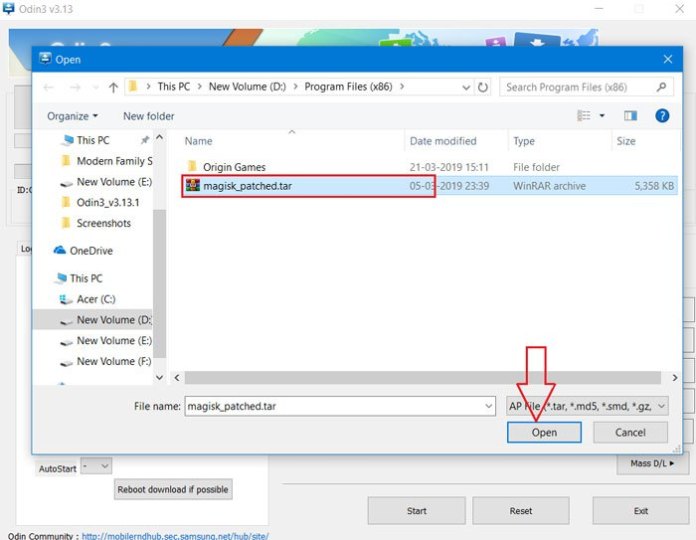
- الآن سيقوم الاودين بتفليش ملف boot المعدل بداخل النظام. وينبغي أن يقوم الاودين (بنفس خيارات الصورة التالية) تحديدا.
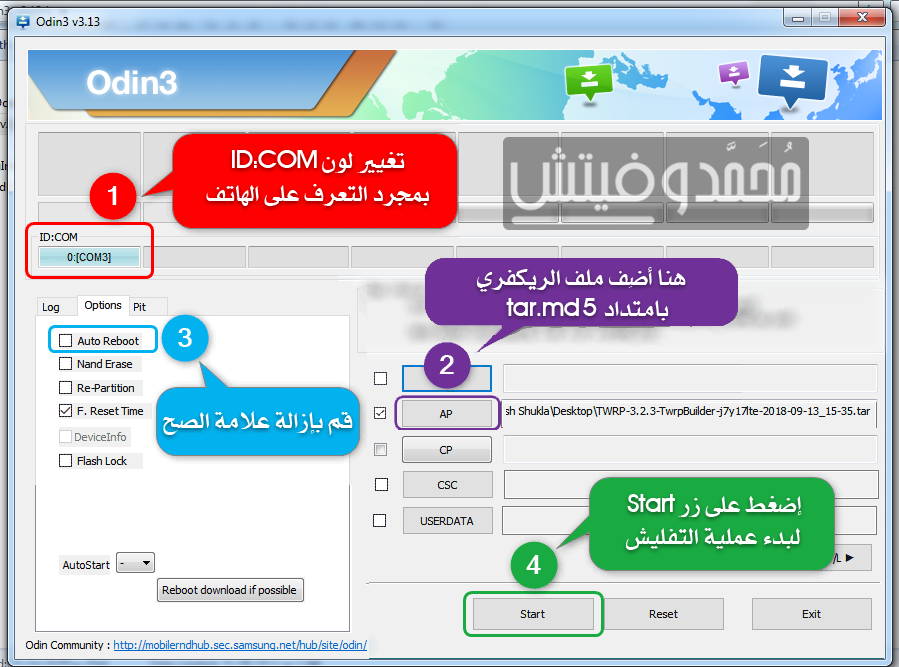
- وأخيرًا، إضغط على زر Start.
إعادة تشغيل هاتف Galaxy S10 بداخل الريكفري
- بمجرد إنتهائك من تفليش ماجيسك بهاتف جالكسي S10، قم بالخروج من وضع الداونلود بواسطة الضغط على أزرار Volume Down + Power.
- بمجرد أن تطفئ الشاشة، بشكل سريع جدًا قم بالضغط على أزرار Bixby + Volume Up + Power وذلك لإعادة تشغيل الهاتف بداخل الريكفري. بمجرد أن تضئ الشاشة مرة أخرى أترك الأزرار مع استمرارك بالضغط على زر Volume Up وذلك حتى ترى خيارات الريكفري الرسمي.
- من خيارات الريكفري، باستخدام أزرار التحكم في الصوت قم بتحديد خيار Wipe data/factory reset وبعد ذلك قم باختياره بواسطة زر Power.
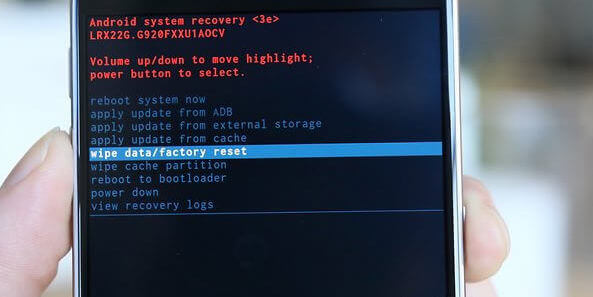
- وبعد ذلك، قم باختيار عبارة Reboot System Now ثم سريعًا مرة أخرى اضغط على أزرار Power + Bixby + Volume Up.
- أترك جميع الأزرار عندما ترى شعار الهاتف. وستلاحظ أن الهاتف قد أعاد التشغيل مرة أخرى.
- وبعد ذلك، قم بعمل إعدادات النظام مرة أخرى بعد الفورمات، وتأكد أن تقوم بتوصيل الهاتف إلى الإنترنت أثناء عملية الإعداد.
وأخيرًا عندما تصل للشاشة الرئيسية، توجّه إلى تطبيق Magisk Manager وقم بتشغيله. وفي حالة أنك لم تجده ضمن قائمة تطبيقات الهاتف الحالية، قم بتحميل وتثبيت التطبيق من الرابط المرفق بقسم التحميل بالأعلى.
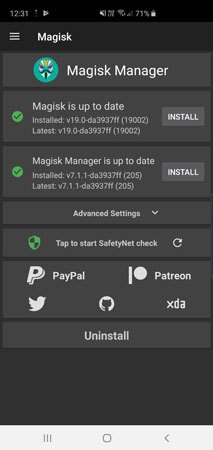
تطبيق ماجيسك سيقوم بتحديث نفسه تلقائيًا، وبعد ذلك سيطلب منك بعض الإعدادات ثم سيقوم بإعادة تشغيل الهاتف مرة أخرى. وفي النهاية، ستكون قد نجحت أخيرًا في عمل الروت لهاتف Galaxy S10, S10 Plus بالإضافة إلى Galaxy S10e.
***********************
***********************

الرئيسية تحويل الاكوادإخفاء الابتساماتإخفاء